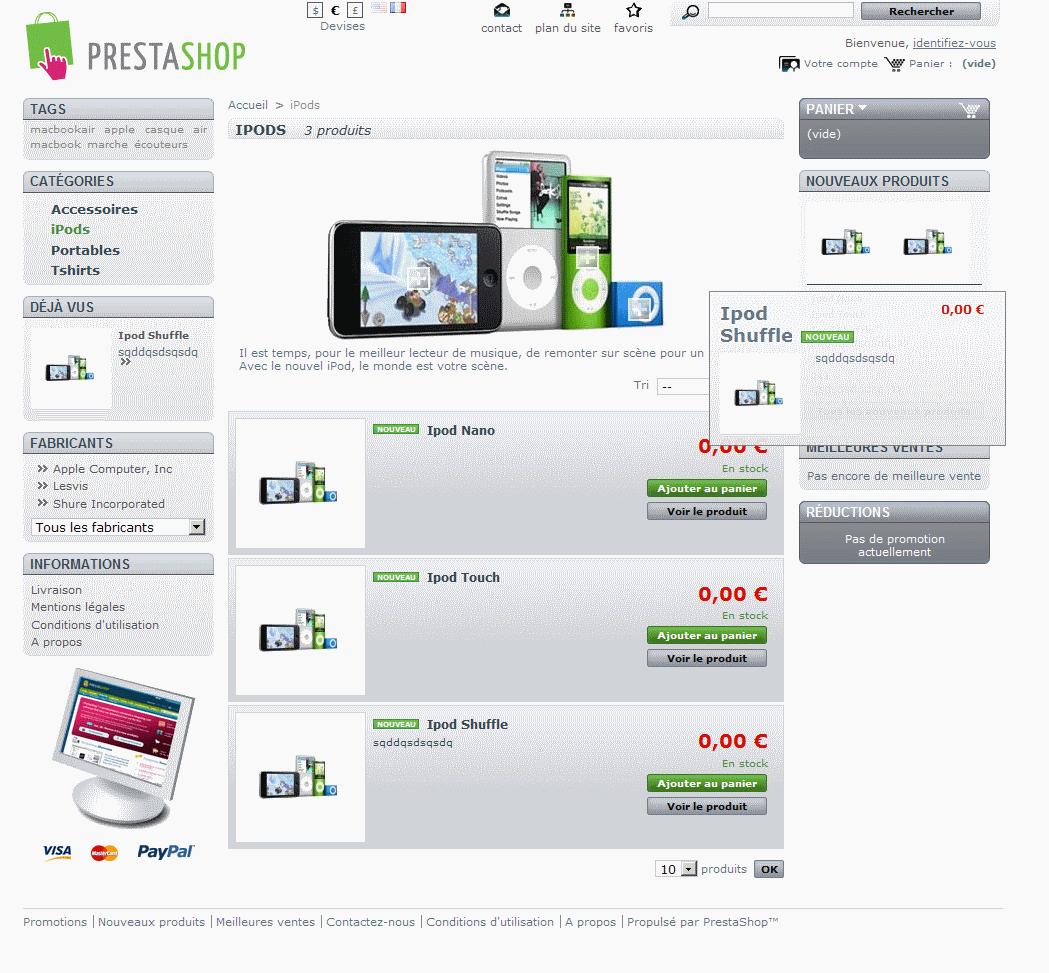Vous souhaitez mettre avant une gamme de produit sur votre site ?
Prestashop vous offre la possibilité de le faire avec l’utilisation des scènes. Comme son nom l’indique, il va mettre en scène les images de vos produits, afin de rediriger votre client suivant le produit sélectionné.
Par exemple (nous allons reprendre la scène fourni avec Prestashop) : Vous possédez plusieurs produits d’une même gamme. (Ici plusieurs baladeurs différents).
Pour mettre en avant cette gamme, vous souhaitez faire une image d’appel dans une catégorie, ou sur la page d’accueil.
Au lieu de faire une simple image regroupant les différents baladeurs, vous pourrez ajouter de l’interactivité.
Ainsi le client pourra cliquer sur chaque produits de l’image, ce qui l’enverra sur la page produit du baladeur qu’il aura choisi !
Comment faire ?
Gérer les scènes avec Prestashop : il vous faut plusieurs produits répertoriés dans votre catalogue ainsi qu’une photo regroupant ces dits produits.
Pour notre exemple, nous allons utiliser des articles factices.

Nous utilisons les images fournies lors de l’installation de Prestashop, afin que vous puissiez recréer la scène. Pour commencer, rendez vous dans la catégorie “Catalogue >> Scènes”.
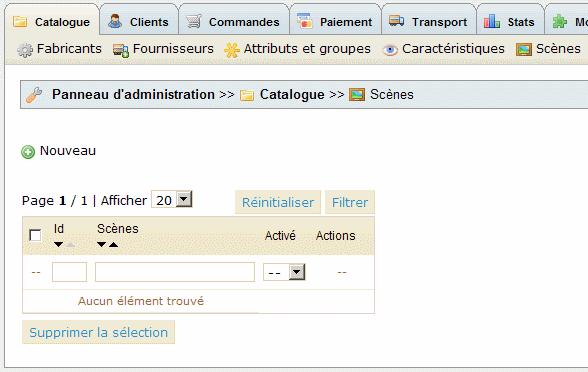
Création d’une nouvelle scène
Cliquez sur nouveau, puis donnez un nom à votre nouvelle scène. (ici : “La gamme Ipod”). Puis choisissez l’image servant à la scène.
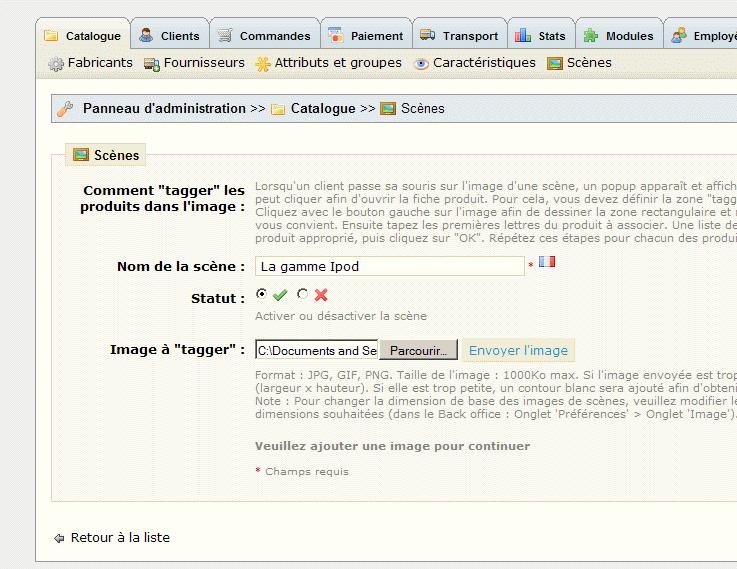
Une fois la gamme créée, cliquez sur celle-ci.
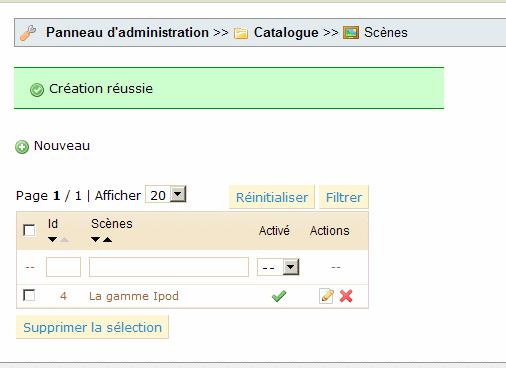
Création d’une nouvelle zone interactive
Maintenant que nous avons l’image, nous allons la rendre interactive. Pour être redirigé sur la fiche lorsque l’on clique sur l’Ipod Touch (le baladeur le plus à gauche), nous allons faire une sélection autour de l’objet en laissant le bouton gauche de la souris enfoncé et en délimitant ses contours.
Ensuite, il suffit de rentrer le nom de votre produit correspondant à la séléction. Une liste déroulante s’ouvrira et vous pourrez alors choisir votre produit.
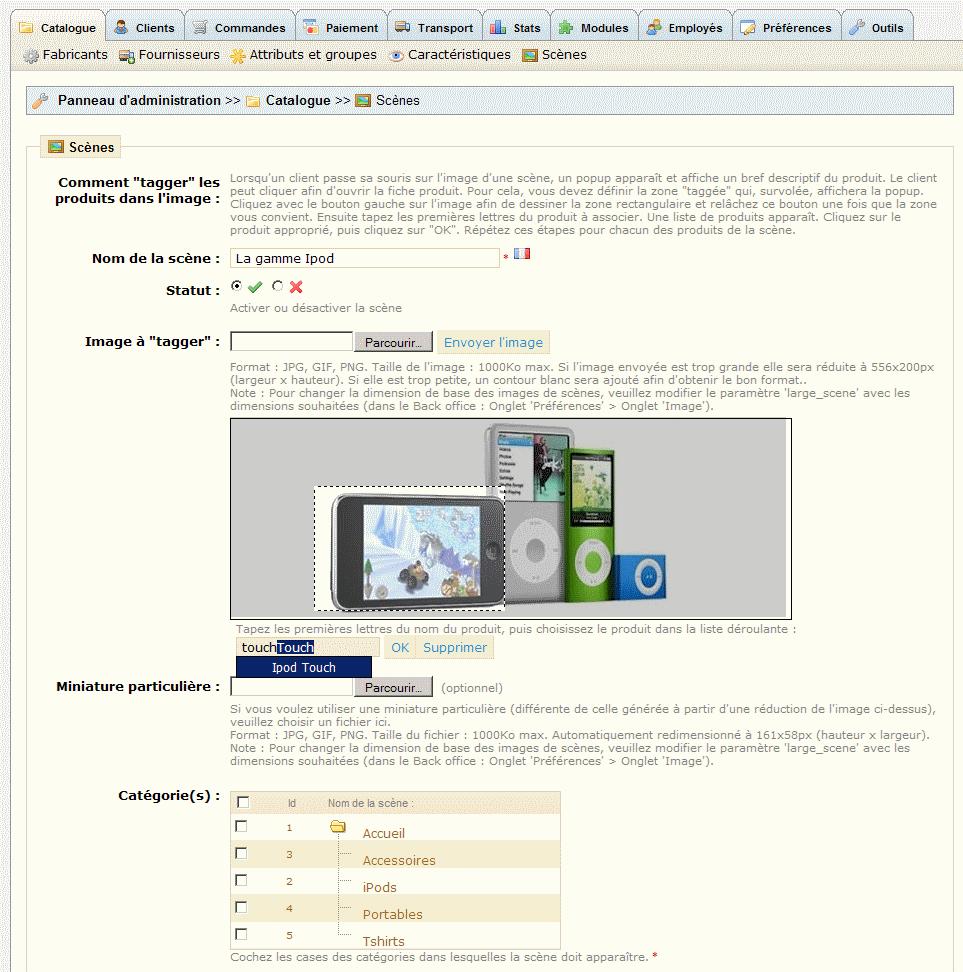
(La case ‘Miniature particulière’ vous permet de charger une miniature différente de celle générée par Prestashop).
Il vous faut alors répéter l’opération de sélection, autant de fois que vous avez de produits dans votre scène.
Affichage de la scène
En bas de page se trouve la section ‘Catégories’. Cochez les catégories dans lesquelles vous souhaitez voir afficher votre scène (Accueil, pour l’index de la boutique).
Dans notre cas nous avons choisi “Ipods”.
Voici le résultat :